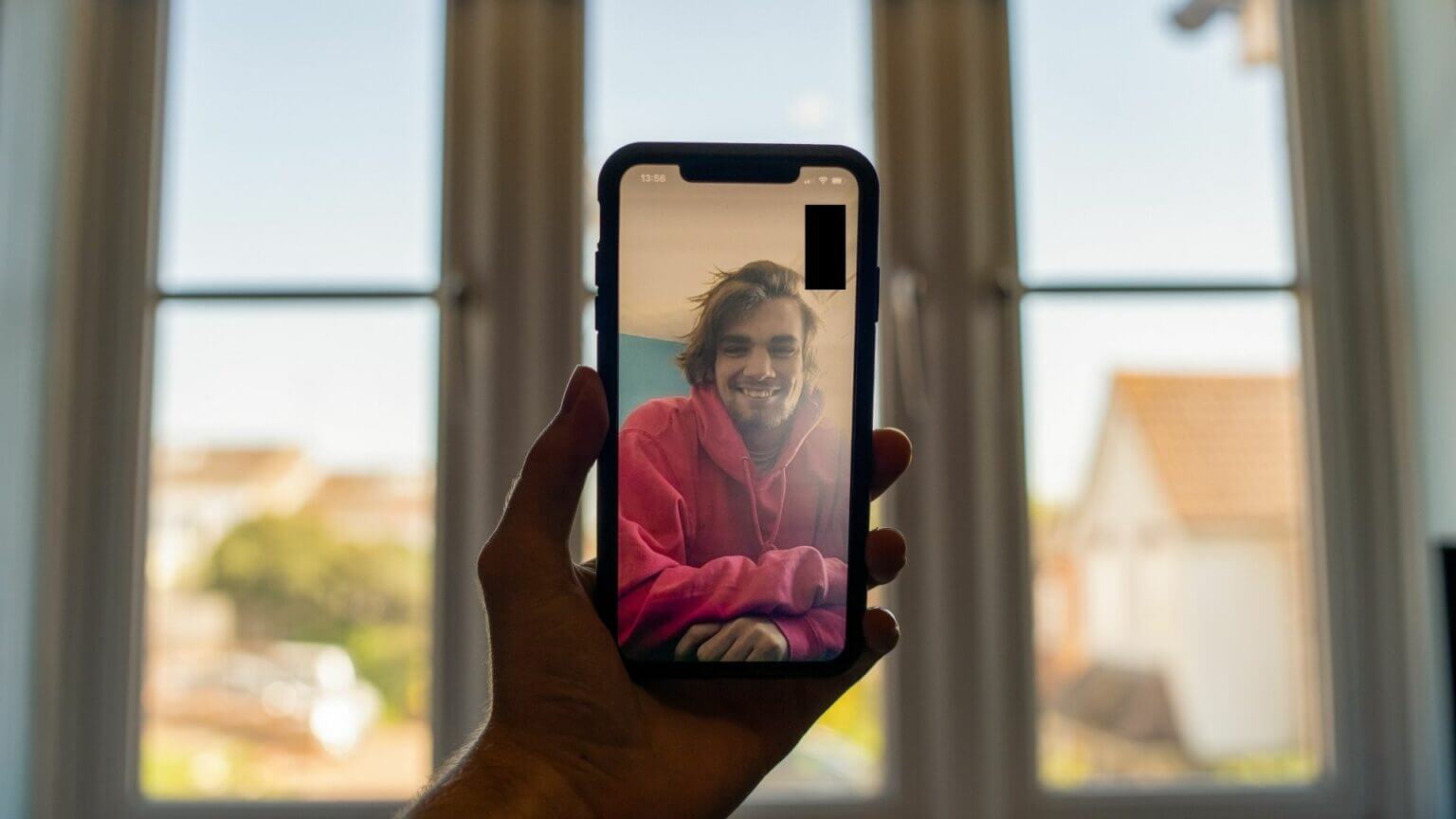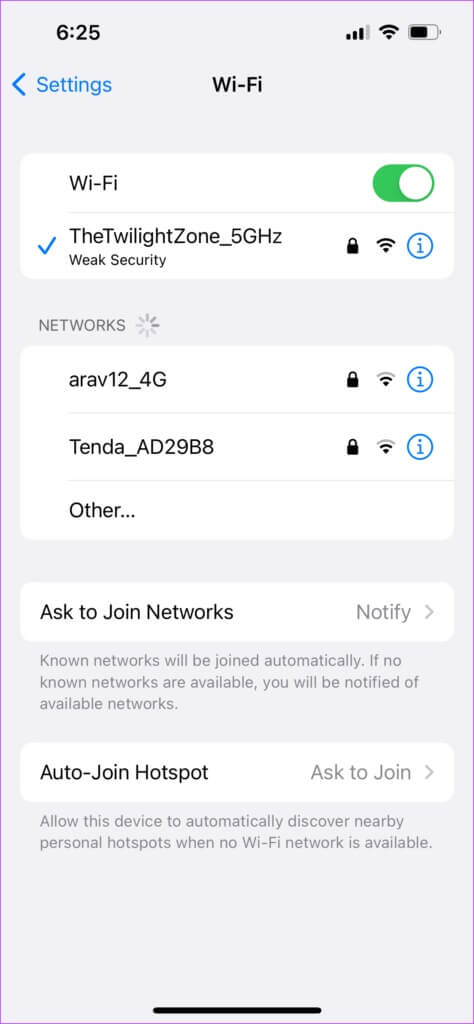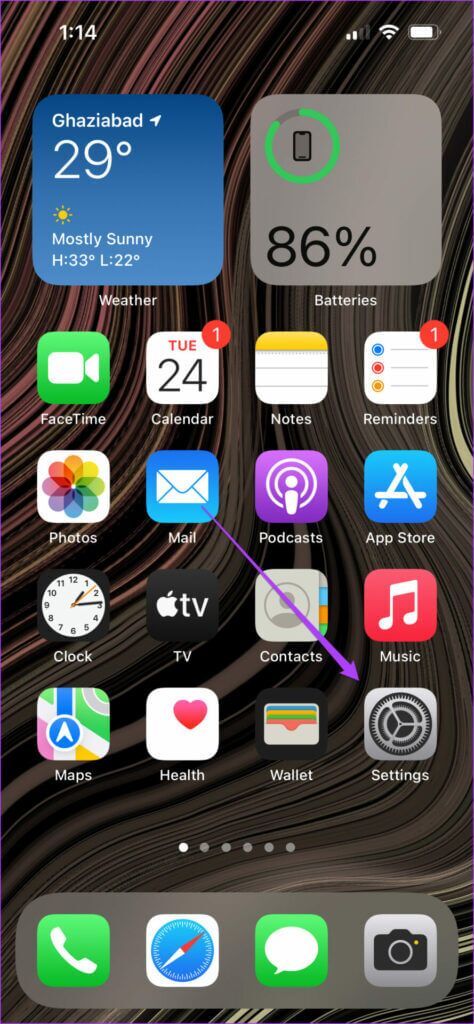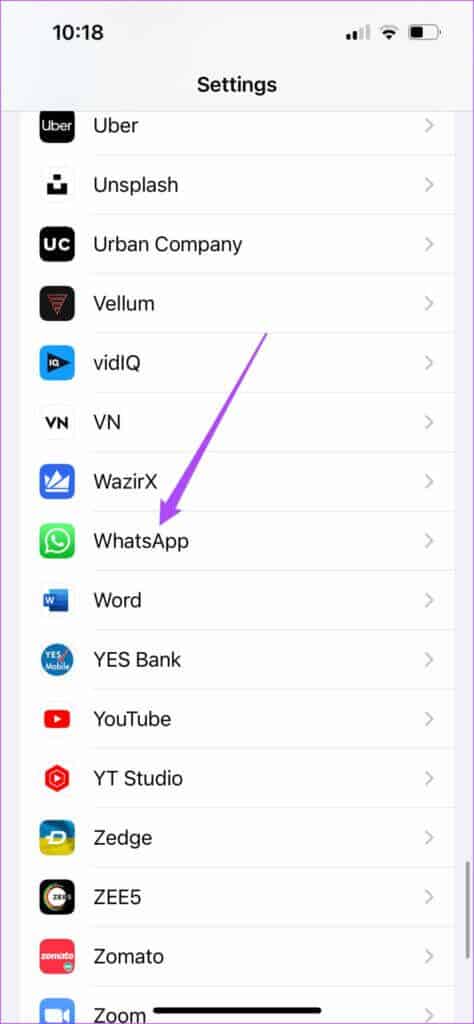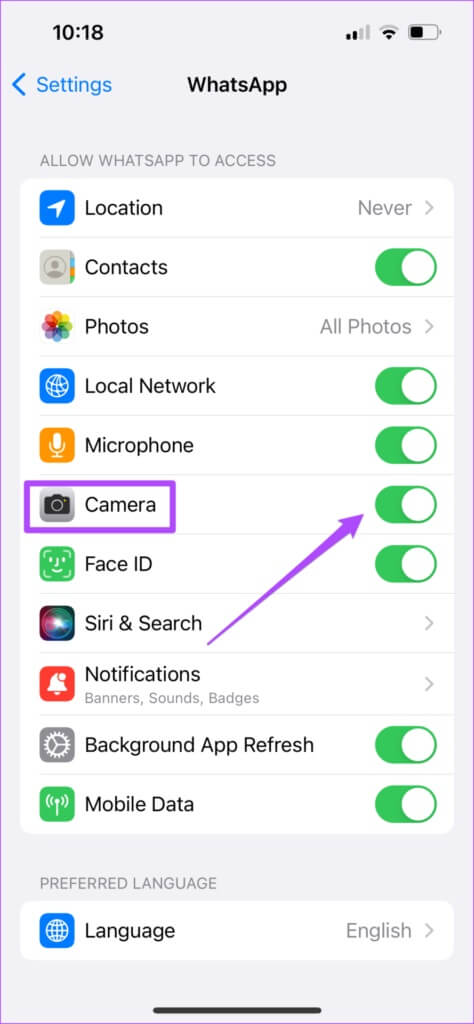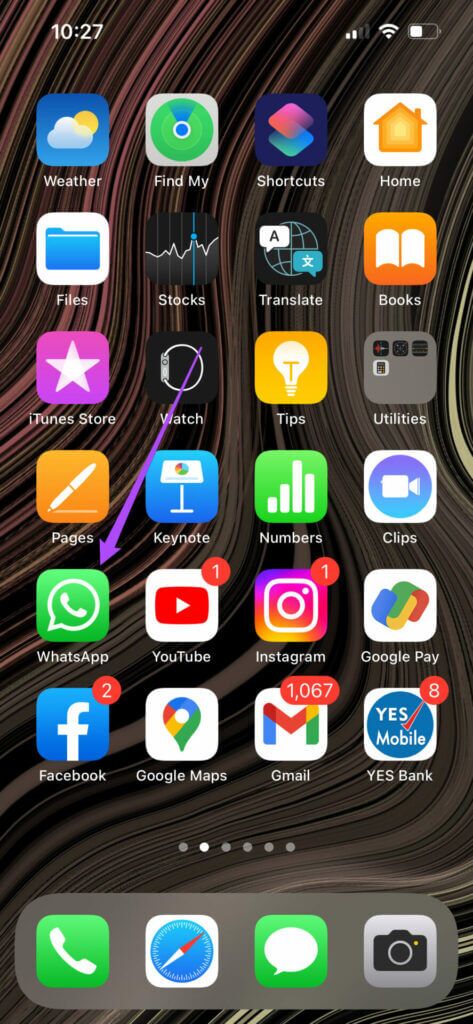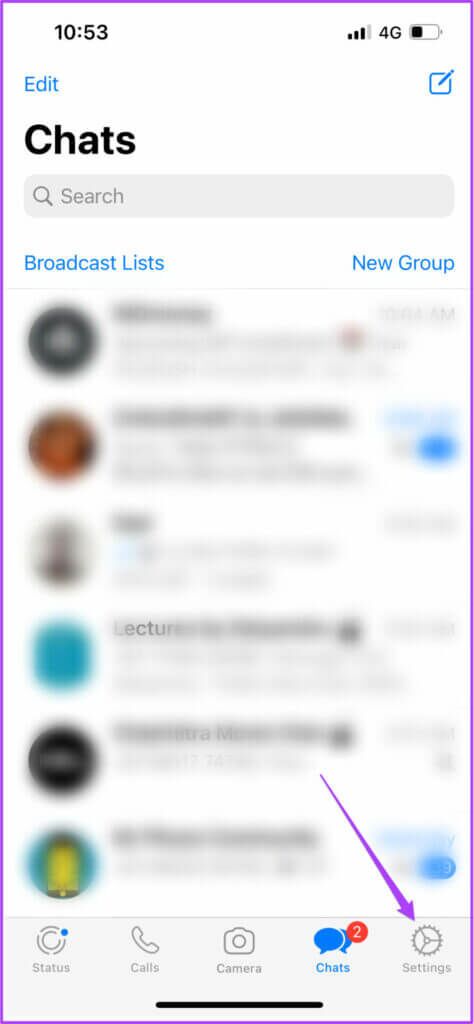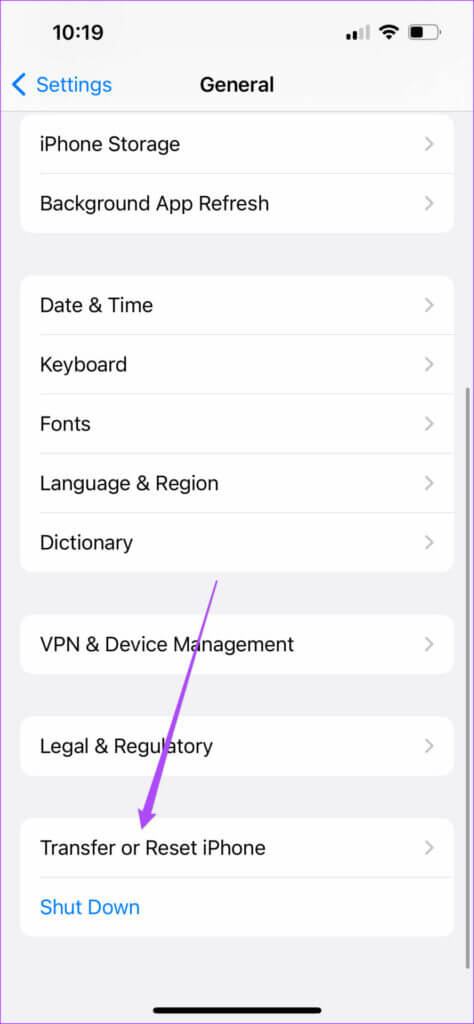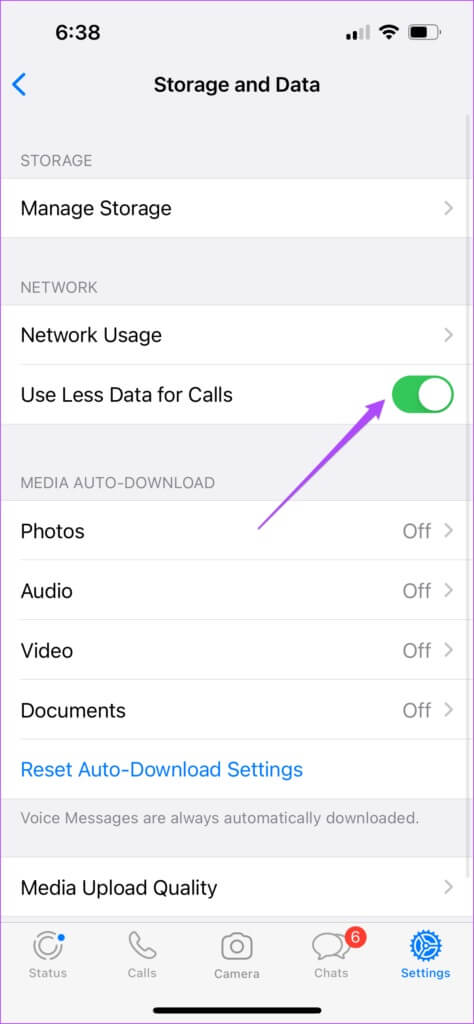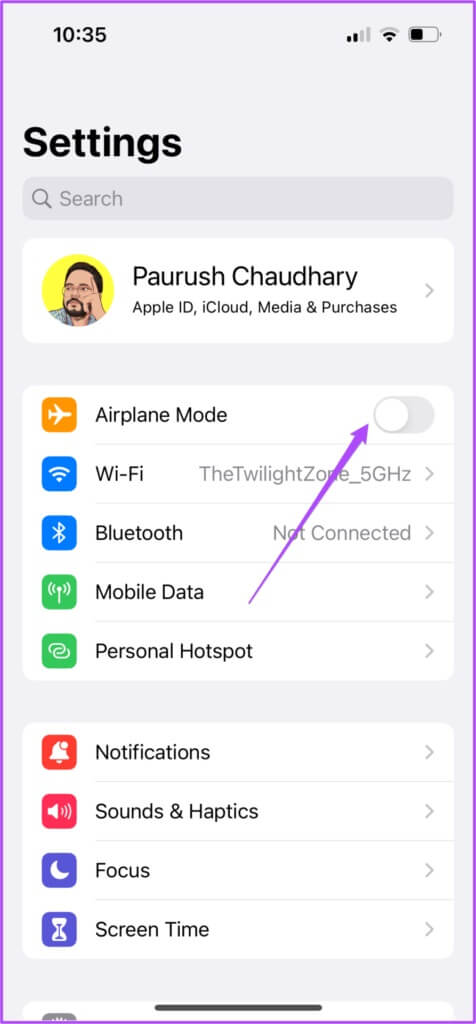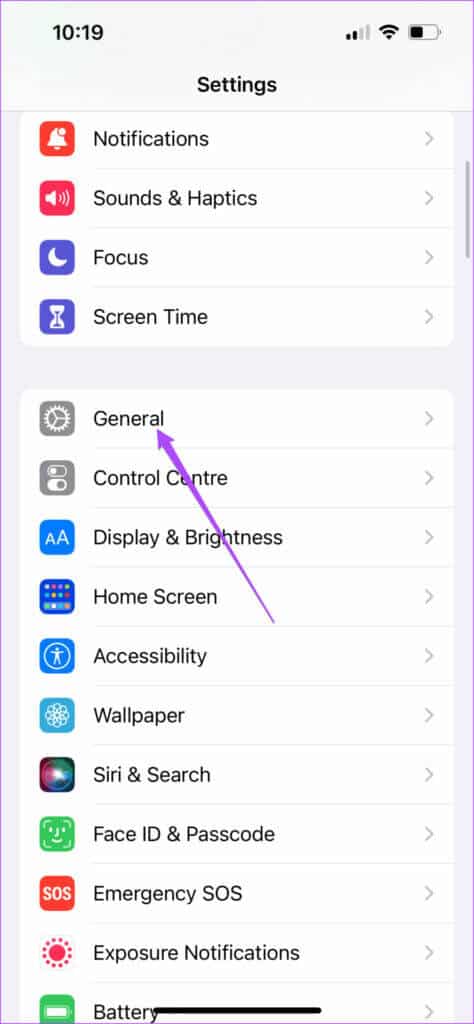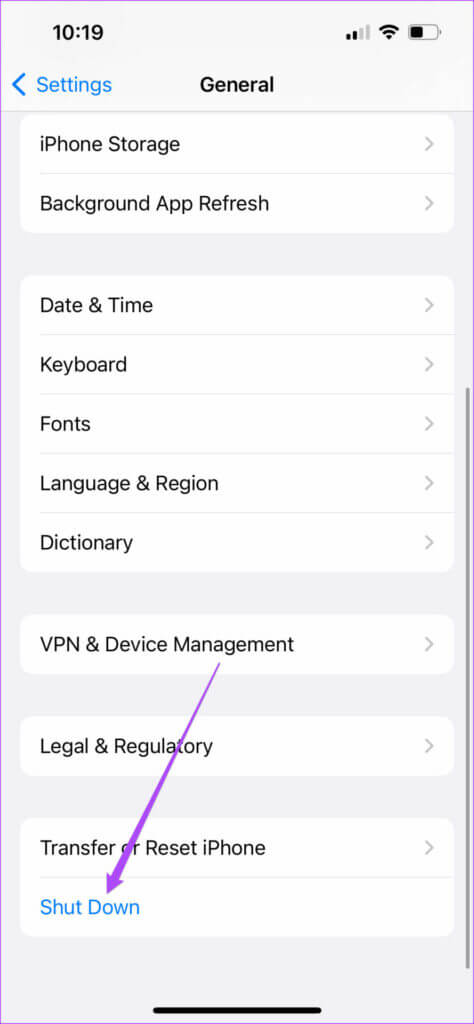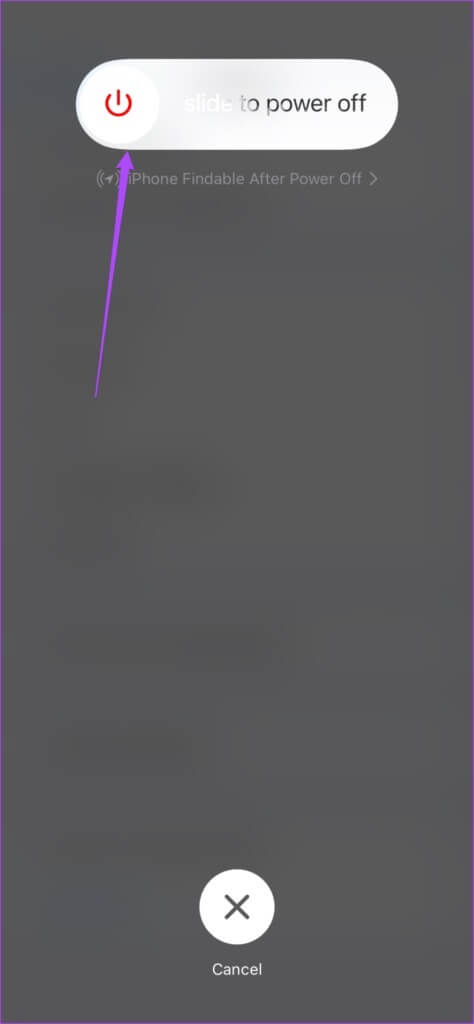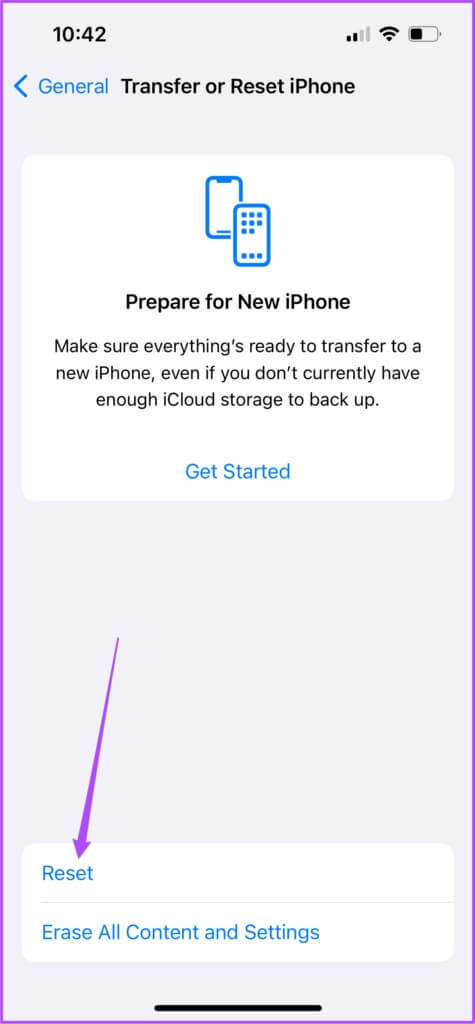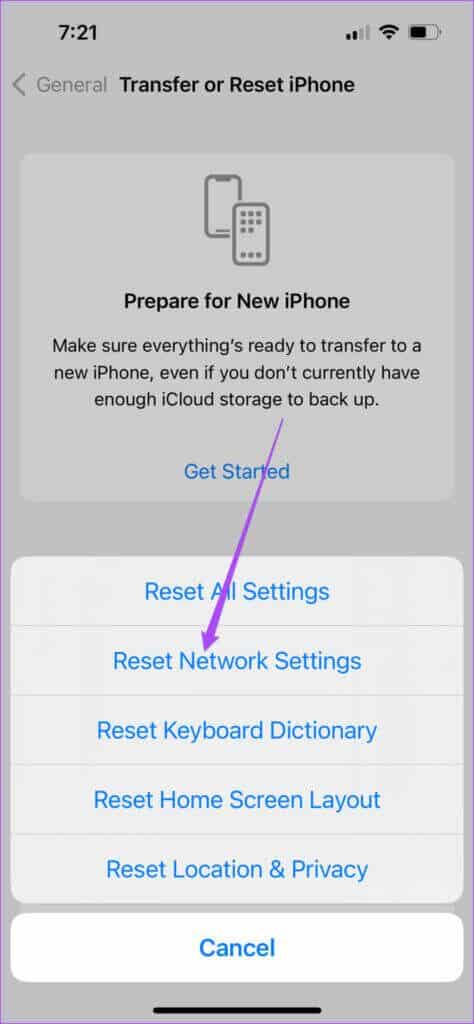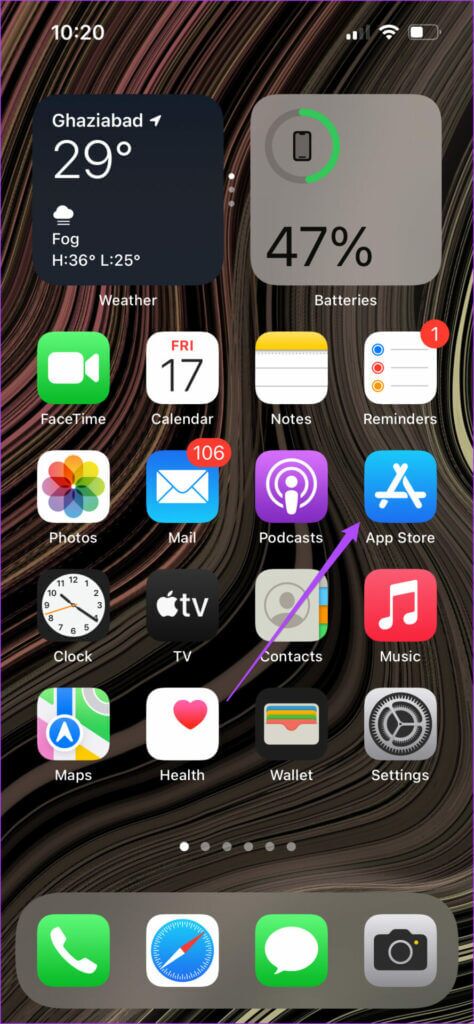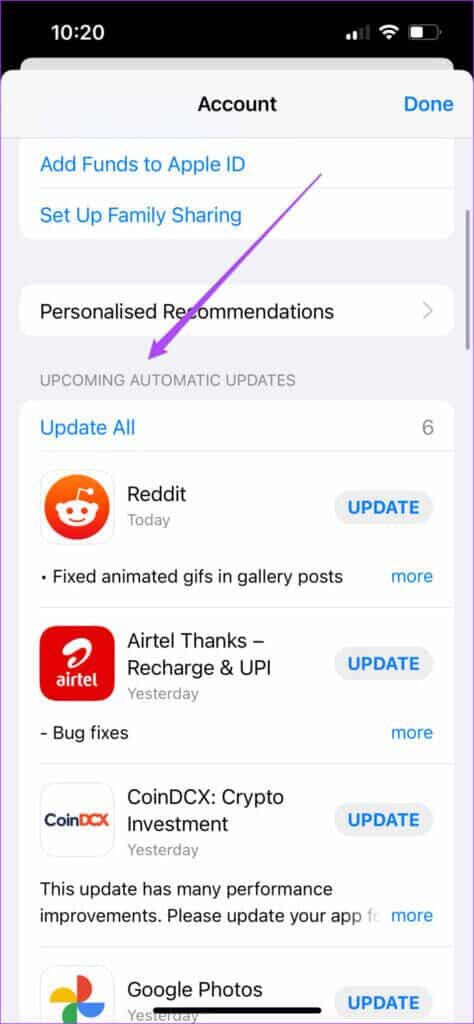Correction de l'écran noir pendant l'appel vidéo WhatsApp sur iPhone
Vous pouvez utiliser WhatsApp pour communiquer avec votre famille et vos amis via des appels texte, vocaux ou vidéo. Pour rendre les textes plus interactifs, vous pouvez même Répondre aux messages WhatsApp Utiliser différents emoji. Cependant, rien ne peut se rapprocher d'un bon vieil appel vidéo sur WhatsApp. Certains utilisateurs ont signalé un problème Écran noir lors du passage d'un appel audio à un appel vidéo ou lors du passage d'une application à l'autre lors d'un appel vidéo WhatsApp. Leur seul recours est de se déconnecter et de recommencer l'appel vidéo. Si vous rencontrez le même problème, voici une liste des 7 meilleures façons de réparer l'écran noir lors d'un appel vidéo WhatsApp sur iPhone.
1. Passer des données mobiles au WI-FI
Commençons par les solutions de base. La première est que vous devez passer des données mobiles au Wi-Fi. La force des données mobiles dépend de votre emplacement. Vous pouvez obtenir une bonne connexion pour les appels. Mais ce n'est peut-être pas non plus le cas pour la vitesse des données mobiles. De plus, de nombreux utilisateurs ont des limites de données quotidiennes. Il est recommandé de connecter votre iPhone au Wi-Fi, puis de passer un appel vidéo WhatsApp.
2. Vérifiez votre débit Internet
Après être passé au Wi-Fi, Vérifiez votre débit Internet. Votre FAI peut subir des temps d'arrêt ou des travaux de maintenance dans votre région. Lorsque cela se produit, votre connexion Internet sera intermittente et les appels vidéo WhatsApp afficheront au hasard un écran noir.
3. Passez à la bande de fréquence 5 GHz
La bande de fréquence 5 GHz offre des vitesses plus rapides par rapport à la bande de fréquence 2.4 GHz sur votre réseau Wi-Fi. Ainsi, le passage à la bande 5 GHz peut grandement améliorer la qualité de l'appel vidéo WhatsApp et arrêter le problème d'écran noir. Cependant, ne vous éloignez pas trop de votre routeur en raison des limitations de zone avec le réseau 5 GHz. Consultez notre guide pour booster le signal Wi-Fi de votre routeur.
4. Vérifiez si WHATSAPP dispose des autorisations d'accès à la caméra
Après avoir installé une mise à jour logicielle ou pour éviter les appels vidéo accidentels, vous avez peut-être révoqué l'accès à la caméra pour WhatsApp. Que cela se produise ou non, c'est une bonne idée de vérifier si WhatsApp a accès à l'appareil photo pour passer des appels vidéo. Suivez ces étapes.
Étape 1: Ouvert Appliquer les paramètres Sur ton iPhone
Étape 2: Faites défiler et cliquez WhatsApp.
Étape 3: Vérifiez si la bascule "Caméra" actif. Si l'accès est déjà activé, appuyez sur l'interrupteur à bascule pour désactiver, attendez quelques secondes, puis réactivez-le.
Fermer Appliquer les paramètres Et ouvert Whatsapp Pour démarrer un appel vidéo pour vérifier si le problème persiste.
5. Désactiver la réduction de l'utilisation des données pour les appels WhatsApp
WhatsApp vous offre l'avantage d'utiliser moins de données pour les appels vocaux et vidéo. Ceci est utile si vous avez un forfait de données mobiles avec une limite d'utilisation modeste. Cependant, cette option peut être gênante lors des appels vidéo WhatsApp et affiche un écran noir. Vous pouvez essayer de désactiver cette fonctionnalité, en particulier lorsque vous utilisez le Wi-Fi pour passer des appels vidéo. Suivez ces étapes.
Étape 1: Ouvert Appliquer WhatsApp Sur ton iPhone
Étape 2: Clique sur Icône Paramètres Dans le coin inférieur droit.
Étape 3: Dans l'écran suivant, sélectionnez Stockage et données.
Étape 4: Cliquez sur le bouton bascule pour désactiver Option "Utiliser moins de données pour les appels".
Démarrez un appel vidéo dans WhatsApp et vérifiez si vous ou l'autre personne voyez toujours un écran noir.
6. Effacer le cache DNS sur IPHONE
L'effacement du cache DNS permet d'améliorer les temps de chargement des pages et d'améliorer votre expérience Internet. Cela libérera également de l'espace de stockage. Pour réduire le problème d'écran noir lors des appels vidéo WhatsApp, vous pouvez essayer de vider le cache DNS de votre iPhone. Vous pouvez choisir de suivre l'une des trois méthodes mentionnées ci-dessous.
Utiliser le airplane mode
Étape 1: Ouvert Paramètres.
Étape 2: Clique sur le bouton de l'interrupteur Pour activer le mode Avion.
Étape 3: Appuyez à nouveau sur l'interrupteur après 10-15 secondes Pour éteindre Mode avion.
Redémarrez votre iPhone
Étape 1: Ouvert Paramètres.
Étape 2: Clique sur Général
Étape 3: Faites défiler et cliquez Arrêt.
Étape 4: Glisser Curseur gauche pour éteindre votre iPhone.
Étape 5: Appui long sur Bouton d'alimentation Pour redémarrer votre iPhone.
Réinitialiser les paramètres réseau
Vous devrez rejoindre à nouveau le réseau Wi-Fi en saisissant votre mot de passe. Cela effacera également les paramètres de données cellulaires de votre iPhone et vous devrez le configurer à nouveau.
Étape 1: Ouvert Appliquer les paramètres Sur ton iPhone
Étape 2: Clique sur Général
Étape 3: Faites défiler et cliquez "Déplacer ou réinitialiser l'iPhone".
Étape 4: Sélectionner Réinitialiser Au fond.
Étape 5: Clique sur Réinitialiser les paramètres réseau.
7. Mettre à jour WHATSAPP
Ce problème d'écran noir peut apparaître si vous ou l'autre personne utilisez une ancienne version de WhatsApp. Pour plus de sécurité, mettez à jour votre application WhatsApp avec la dernière version disponible. Suivez ces étapes.
Étape 1: Ouvert Magasin d'applications.
Étape 2: Clique sur Votre icône de profil Dans le coin supérieur droit
Étape 3: Balayez vers le bas pour actualiser une page Paramètres de profil.
Étape 4: Faites défiler vers le bas et vérifiez Mise à jour WhatsApp.
Étape 5: S'il y a un disponible , téléchargez-le et installez-le.
Une fois la mise à niveau de WhatsApp terminée, fermez l'App Store et démarrez un appel vidéo à l'aide de WhatsApp.
Utilisez facilement les appels vidéo WhatsApp
C'est ainsi que vous pouvez facilement réparer l'écran noir lors d'un appel vidéo WhatsApp sur iPhone qui affecte l'expérience d'appel vidéo WhatsApp. Comme bonne pratique, vous devez mettre à jour WhatsApp régulièrement pour éviter tout bogue ou ennui potentiel.